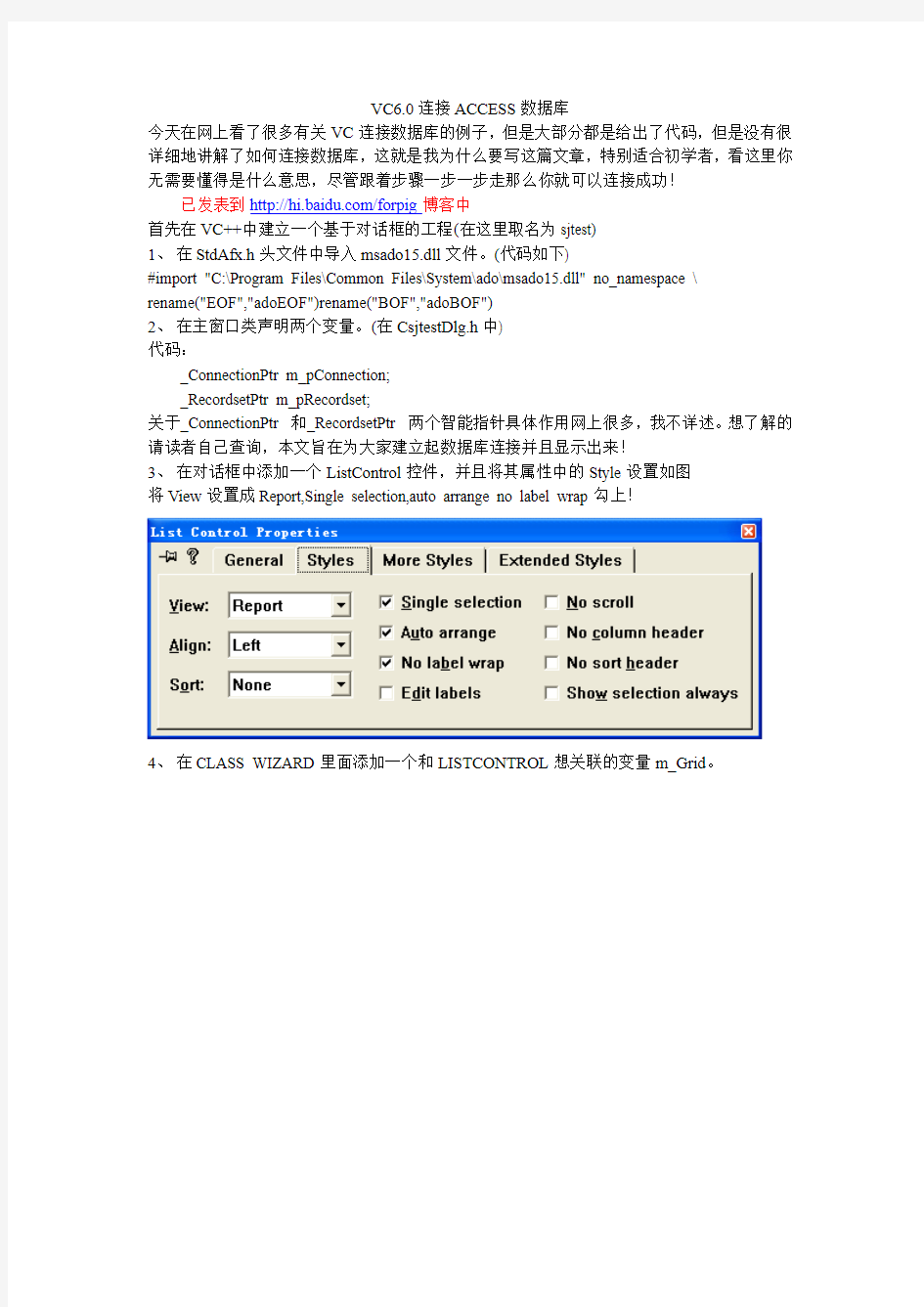
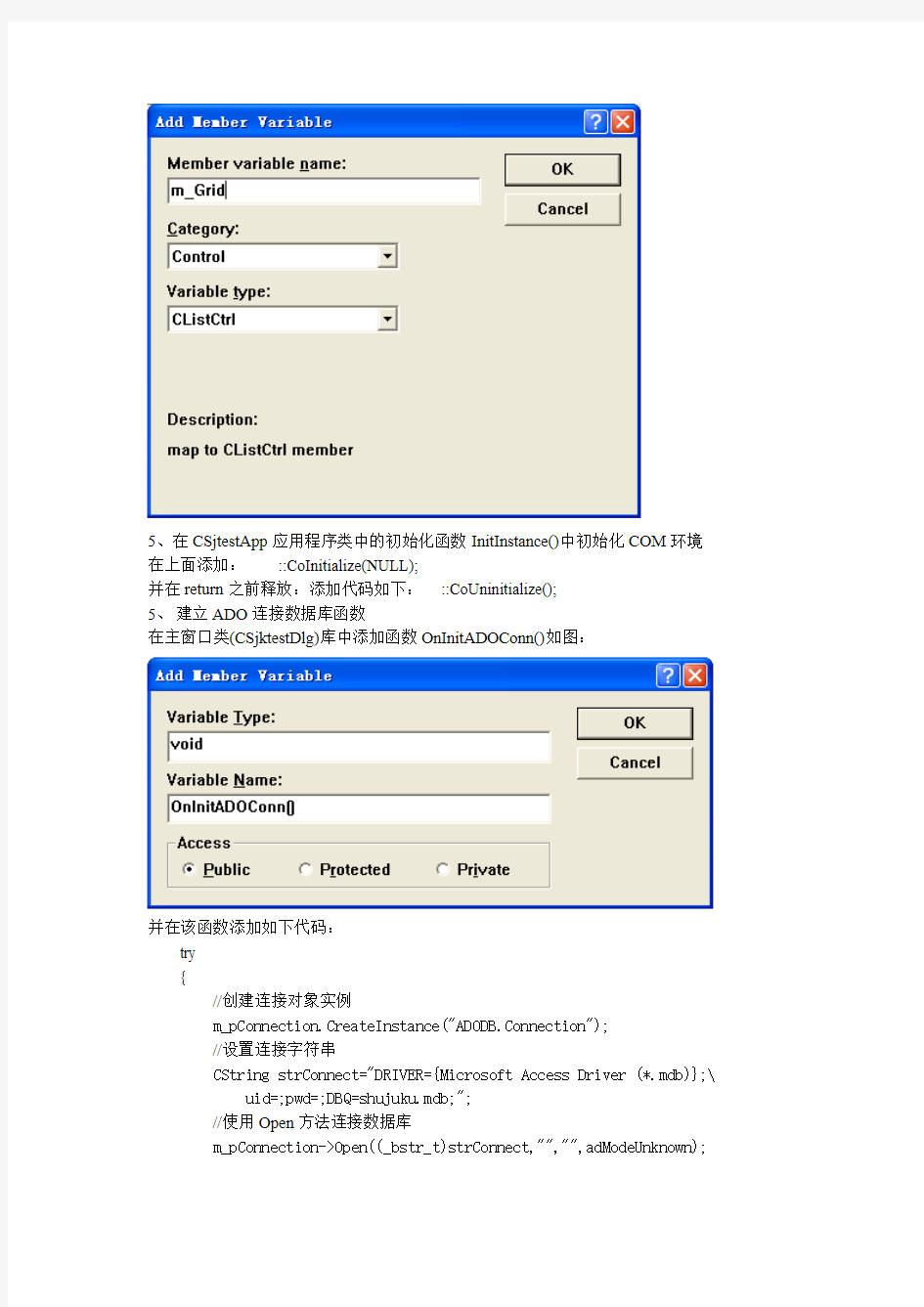
VC6.0连接ACCESS数据库
今天在网上看了很多有关VC连接数据库的例子,但是大部分都是给出了代码,但是没有很详细地讲解了如何连接数据库,这就是我为什么要写这篇文章,特别适合初学者,看这里你无需要懂得是什么意思,尽管跟着步骤一步一步走那么你就可以连接成功!
已发表到https://www.doczj.com/doc/3018133841.html,/forpig博客中
首先在VC++中建立一个基于对话框的工程(在这里取名为sjtest)
1、在StdAfx.h头文件中导入msado15.dll文件。(代码如下)
#import "C:\Program Files\Common Files\System\ado\msado15.dll" no_namespace \
rename("EOF","adoEOF")rename("BOF","adoBOF")
2、在主窗口类声明两个变量。(在CsjtestDlg.h中)
代码:
_ConnectionPtr m_pConnection;
_RecordsetPtr m_pRecordset;
关于_ConnectionPtr 和_RecordsetPtr 两个智能指针具体作用网上很多,我不详述。想了解的请读者自己查询,本文旨在为大家建立起数据库连接并且显示出来!
3、在对话框中添加一个ListControl控件,并且将其属性中的Style设置如图
将View设置成Report,Single selection,auto arrange no label wrap勾上!
4、在CLASS WIZARD里面添加一个和LISTCONTROL想关联的变量m_Grid。
5、在CSjtestApp应用程序类中的初始化函数InitInstance()中初始化COM环境
在上面添加:::CoInitialize(NULL);
并在return之前释放:添加代码如下:::CoUninitialize();
5、建立ADO连接数据库函数
在主窗口类(CSjktestDlg)库中添加函数OnInitADOConn()如图:
并在该函数添加如下代码:
try
{
//创建连接对象实例
m_pConnection.CreateInstance("ADODB.Connection");
//设置连接字符串
CString strConnect="DRIVER={Microsoft Access Driver (*.mdb)};\ uid=;pwd=;DBQ=shujuku.mdb;";
//使用Open方法连接数据库
m_pConnection->Open((_bstr_t)strConnect,"","",adModeUnknown);
catch(_com_error e)
{
AfxMessageBox("连接数据失败,请检查数据库路径是否正确!");
}
在这里我的数据名字为shujuku.mdb,当然CString strConnect="DRIVER={Microsoft Access Driver (*.mdb)}; uid=;pwd=;DBQ=shujuku.mdb;";也可以使用如下字符串连接CString strConnect="Provider=Microsoft.Jet.OLEDB.4.0;Data Source=shujuku.mdb;Persist Security Info=False";代替
6、按照第五步那样建立关闭记录集和连接函数ExitConnect()并添加代码:
//关闭记录集和连接
if(m_pRecordset!=NULL)
m_pRecordset->Close();
m_pConnection->Close();
7、接着在初始化对话框中调用OnInitADOConn函数,已经获取数据库表中数据并显示在
列表控件中。代码如下:
m_Grid.SetExtendedStyle(LVS_EX_FLATSB
|LVS_EX_FULLROWSELECT
|LVS_EX_HEADERDRAGDROP
|LVS_EX_ONECLICKACTIV ATE
|LVS_EX_GRIDLINES);
m_Grid.InsertColumn(0,"员工编号",LVCFMT_LEFT,80,0);
m_Grid.InsertColumn(1,"员工姓名",LVCFMT_LEFT,80,1);
m_Grid.InsertColumn(2,"所属部门",LVCFMT_LEFT,80,2);
m_Grid.InsertColumn(3,"基本工资",LVCFMT_LEFT,80,3);
//连接数据库
OnInitADOConn();
//设置查询字符串
_bstr_t bstrSQL = "select * from employees order by 员工编号desc";
//创建记录集指针对象实例
m_pRecordset.CreateInstance(__uuidof(Recordset));//该句也可以使用
// m_pRecordset.CreateInstance(“ADODB.Recordset”);代替
//打开记录集
m_pRecordset->Open(bstrSQL,m_pConnection.GetInterfacePtr(),adOpenDynamic, adLockOptimistic,adCmdText);
while(!m_pRecordset->adoEOF)
{
m_Grid.InsertItem(0,"");
m_Grid.SetItemText(0,0,(char*)(_bstr_t)m_pRecordset->GetCollect("员工编号"));
m_Grid.SetItemText(0,1,(char*)(_bstr_t)m_pRecordset->GetCollect("员工姓名"));
m_Grid.SetItemText(0,2,(char*)(_bstr_t)m_pRecordset->GetCollect("所属部门"));
m_Grid.SetItemText(0,3,(char*)(_bstr_t)m_pRecordset->GetCollect("基本工资"));
//将记录集指针移动到下一条记录
m_pRecordset->MoveNext();
//断开数据库连接
ExitConnect();
8、编译运行,就可以看到结果啦。
CitrixAppcenter无法连接到数据 库解决方法
Contents 简介 ................................................................................................................................... - 3 - 1、操作步骤.......................................................................................................................... - 3 - 2、标题2............................................................................................................................... - 5 - 3、标题3............................................................................................................................... - 5 - 4、标题4............................................................................................................................... - 5 - 5、标题5............................................................................................................................... - 5 - 6、标题6............................................................................................................................... - 5 -
vb连接ACCESS数据库实例 下面给你一个用ADO的代码链接的实例:(ACCESS 2003) 首先在工程中点击【工程】-【引用】,在打开的对话框选择Microsoft AxtiveX Data Objects 2.8 Library 勾选,然后定义二个对象: Dim conn As New ADODB.Connection, rs As New ADODB.Recordset 其中conn是数据库链接对象,rs是数据记录集对象 那么,下面就是利用SQL语句链接数据库了: conn.Open "Provider=Microsoft.Jet.OLEDB.4.0;Data Source=F:\library\1.mdb;Jet OLEDB:Database Password=" strSQL = "SELECT * FROM 数据库中的表" rs.Open strSQL, conn, 3, 3 至此数据库已经链接成功,并且已经加载了记录集,下面你就可以进行数据操作了,注意,在数据库操作完成后,千万别忘记关闭记录集和数据库链接对象: rs.Close conn.Close '首先,工具->引用->选中Microsoft ActiveX Data Objects 2.X Library '必须选中,否则下面代码不会起作用!(以下链接数据库之方式,不需要使用ADODB控件,仅需代码即可) Public Conn As New ADODB.Connection Public Rs As New ADODB.Recordset Public Cnt As Integer '这个Cnt是用来表示数据库数据总量的,对链接过程无关 '连接数据库的代码段 Conn.CursorLocation = adUseClient '以Conn为链接名建立链接,这里是设置数据游标(客户端数据游标),即设定读取数据库数据之方式(一行一行地读) Conn.Open "Provider=Microsoft.Jet.OLEDB.4.0;Persist Security Info=False;Data Source=" & App.Path & "\test.mdb" '自己改动一下上面的路径和文件名即可,其他的代码你不理解照粘贴无妨 If Rs.State <> adStateClosed Then Rs.Close Rs.Open "SELECT 铺名, 上月读数, 本月读数, 实用度数, 铺位数, 首层面积, 非经营层 面积, 欠费明细, 欠费金额FROM data WHERE 首层面积is not null and 非经营层面积 is not null;", Conn, adOpenKeyset, adLockPessimistic Cnt = Rs.RecordCount '关闭数据库链接(一般放到子过程结束处,关闭数据库链接) Rs.Close Conn.Close Set Rs = Nothing
前言: 如何通过ASP与数据库建立连接是一个非常现实的问题,我尽量写得非常详细。 相信看了这篇文章相信您已经能够写出类似的比较简单和实用的程序了。 (一)数据库的选择: 有许多的数据库你可以选择,SQL SERVER、ACCESS(*.mdb)、EXCEL(*.xls)、FOXPRO(*.dbf)甚至普通的文本文件(*.txt)都可以达到存储数据的功能。那么到 底选择什么数据库最合适呢?其中SQL SERVER是服务器级的,足以应付每天上万 次的访问量。对于非服务器级的数据库建议使用ACCESS97。因为:(1)只要安 装了PWS或IIS4肯定有ACCESS的ODBC驱动,即你的系统肯定支持ACCESS数据库的存取。(2)ACCESS支持的SQL指令非常齐全。(3)ACCESS ODBC驱动程序的效率 非常高。虽然它不是服务器级的数据库,但是作为中小型企业内部网的数据库支 持还是绰绰有余的。(4)ACCESS97在OFFICE97中就有,非常方便得到和使用。 本文就以ACCESS数据库为准介绍基于WEB的数据库存取方法。 (二)例子:我们建立一个“客户”数据库,需要保存如下的客户资料:客户名 称、联络人姓名、所在城市、电话号码。 (1)首先建立ACCESS数据库customer.mdb(今后有用的)。建立如下字段:客户 名称、联络人姓名、所在城市、电话号码、客户编号、时间。将表保存为"客 户"(今后有用的,===>看看图)。注意:建立字段时多作了2个(客户编号、时间) ,因为在今后排序时要用到它们。建议今后做数据库时最好都加上这2项,不会 没用的。此外,在保存表时ACCESS会询问是否建立一个住关键字,我们不需要它 所以不必建立。还有:时间字段的"默认值"设成"now()",即去系统当时的时间 。同时将索引项设成"有(允许重复)",含义:WEB上极有可能同时存取数据,所
一、ACCESS版系统数据库的链接设置 1.修改数据库名 打开您解压后的网站系统目录,选中“Database”目录中的PowerEasy2006.mdb(数据库文件),右键选择“重命名”,改成如jsdsoiasd#wywqusa.asa这样的名称,以防止被他人下载(非常重要!)。 2.修改conn.asp文件的数据库链接地址 打开您的网站系统目录,找到根目录中的conn.asp,用记事本打开这个文件。找到 db="\database\PowerEasy2006.mdb"代码,将\database\PowerEasy2006.mdb中的数据库地址改成相对于访问网站时根目录的的绝对路径,数据库名改成您修改好的名称。请注意:必须以“\”开头并且前面的“\”不能少。 >> 设置数据库地直为网站绝对路径的说明 如果网站首页地址是:http://127.0.0.1/index.asp,那么数据库路径为\database\PowerEasy2006.mdb。 如果网站首页地址是:http://127.0.0.1/ab/cde/index.asp,那么数据库路径为 \ab\cde\database\PowerEasy2006.mdb。 >> ACCESS数据库安全的几种修改方法 1.修改数据库名。这是常用的方法,将数据库名改成怪异名字或长名字以防他人猜测。如果被猜到数据库名则还能 下载该数据库文件,但机率不大。如:将数据库database.mdb改成fjds$^&ijjkgf.mdb这种名称。 2.修改数据库后缀名。如改成database.asp、database.asa、database.inc、database.dwg、database.dll等等, 请注意要在IIS中设置这些后缀的文件可以被解析,这样直接访问这个数据库文件时将会象程序一样被执行而不会被下载,以避免数据库被其他人获取而使网站安全受到影响。 3.将数据库database.mdb改成#database.mdb。这是最简单有效的办法。假设别人得到你的数据库地址是: https://www.doczj.com/doc/3018133841.html,/folder/#data#base.mdb,但实际上得到将是:https://www.doczj.com/doc/3018133841.html,/folder/,因为#在这里起到间断符的作用。地址串遇到#号,自动认为访问地址串结束。注意:不要设置目录可访问。用这种方法,不管别人用何种工具都无法下载,如flashget,网络蚂蚁等。 注:只要数据库文件名任何地方含有'#',别人都无法正常下载。同理,空格号也可以起到'#'号作用,但必须是文件名中间出现空格。 4.将数据库连接文件放到其他虚拟目录下。 5.将 Access数据库加密。 以上只列出常用的修改方法,您也可以将几种方法混合使用,如hksha#21dsi$jhhsd.asa,再加上系统ACCESS数据库中的具有防下载表,就可以防止ACCESS数据库被下载了。 二、您不具备查看该目录或页面的权限,因为访问控制列表(ACL)对Web 服务器上的该资源进行了配置您未被授权查看该页 解答: 1,如果访问目录请设置默认页 2,检查你的物理文件或者物理目录的安全性是否允许everyone可读 3,检查iis是否设置了匿名可访问 4,他是用一个session变量控制的,当你访问的时候会判断这个变量,当变量为真时就会允许访问,为假时就不让访问 5,你的WEB对应的目录没有添加 IUSR_*** 用户 三、常见错误提示与解决方法 错误提示:Microsoft JET Database Engine 错误 '80040e09' 不能更新。数据库或对象为只读。 原因分析:未打开数据库目录的读写权限。
vb6.0连接sql2000数据库的具体步骤 悬赏分:200|解决时间:2010-3-1310:01|提问者:能者天下 初学vb6.0,希望能有具体的步骤,我用sql做的是一个学生成绩管理系统,要做前台界面,用vb做,无从下手,望高手指点了,谢谢!有详细视频教程的网站或现成的视频也可以。 最佳答案 VB6.0使用ADO对象连接数据库: 有偿征集原创文章,为您创收投递文章减小字体增大字体 1.定义连接对象Global DBconnect As New ADODB.Connection2.执行连接语句If DBconnect.State=adStateOpen And Not IsEmpty(adStateOpen) Then DBconnect.Close l连接ODBC DBconnect.ConnectionString="dsn 1.定义连接对象 Global DBconnect As New ADODB.Connection 2.执行连接语句 If DBconnect.State=adStateOpen And Not IsEmpty(adStateOpen)Then DBconnect.Close λ连接ODBC DBconnect.ConnectionString= "dsn=DataAliasName;uid=UserID;pwd=Passwd;" λ直接连接Access为 Dbconnect.Provider="Microsoft.jet.OLEDB.4.0"//Access97为3.51 DBconnect.ConnectionString="FilePathFileName.mdb" λ连接Oracle DBconnect.Provider="MSADORA" DBconnect.ConnectionString="user/mypass@servicename λ连接SQL Server DBconnect.Provider="SQLOLEDB.1" DBconnect.ConnectionString="DATABASE=;SERVER=;UID=;PWD=;" 或者可以使用DBconnect.Open"SERVER","USERID","PASSWORD" DBConnect.Open 3.取查询结果集 Global RS As New ADODB.Recordset Global PS As New ADODB.Recordset If RS.State=adStateOpen And Not IsEmpty(adStateOpen)Then RS.Close RS.Open SQLStr,DBconnect,adOpenKeyset 4.执行SQL语句 DBconn.Execute SQLStr
首先有一点要注意,数据库的使用与我们以往所使用的文本文件不同.例如我们使用文本文件,来记录各种有用的数据.那么大致有以下几步: 读取文件 -- 格式化数据 -- 关闭文件 -- 使用数据 如果数据量较大,需要进行筛选,且存放数据的源文件可能不定时变更,那么我们可以用一个临时文件来存放有用的数据,这样可大大提高程序的效率.要[格式化数据]时,我们首先要进行筛选,然后还得进行分类,这样文件中的字符串才能被转换成有用的信息来供程序使用.这样一来,不用说,处理速度将大大减慢,而且就算你设计的数据格式比较科学,当数据量非常大时,文件的容量也会变的让普通计算机无法承受. 相对文本文件来说数据库的使用也大致分为以下几步: 打开数据库 -- 查找数据 -- 使用数据 -- 关闭数据库 从中可以看出,里面少了一步格式化数据,因为数据库本身在存储数据时,它就是按照一定的格式来进行存储的. 其次是,数据库与文本文件返回数据的方法不同.如果把文本文件比作一个Textbox 的话,那么数据库更像是一个ListBox.使用文本文件时我们需要从整个Textbox中取出有用的信息,并进行处理,而Listbox则可以根据需要返回特定的某一项. 由于VB本身并不带有可以访问数据库的类,所以我们需要引用一个包含能访问数据库的类来使用数据库.这里我们采用ADODB,相比DAO和能访问数据库的API 来说,它比DAO更灵活,更强大;而比起API,它更简单易用,更适合初学者.而Access数据库比起SQL,也相对简单了很多,且能够满足中小型应用程序的需要,所以我们在使用数据库时,选择了Access. 就像使用文本文件来存储数据一样,我们需要先设计好数据结构,只不过在设计Access数据库的结构时,我们需要用到其它的程序来进行详细的规划.建议采用的程序是office中的Access或VB自带的VISDATA. 当数据库设计好了以后,我们可以开始"数据库编程"了. 首先,我们需要引用ADO.具体的方法是,在"工程" -- "引用" 中,找到"Microsoft ActiveX Data Object *.* Library",这里的"*.*"是指的时ADO的版本号,一般来说,应用程序或ActiveX控件都具有向下兼容性,所以我们尽可能选择比较新的版本.以确保程序在能识别旧版本Access的同时,也能识别较新版本的Access. 然后我们需要在程序中创建一个对象.就好比我们在窗体上添加一个FileBox才能看到文件名一样,只有创建了ADO对象,我们才能够访问数据库.常用的对象有两个,Connection和Recordset.
第2章数据库高级编程 ADO、NET就是为、NET框架而创建的,就是对ADO(ActiveX Data Objects)对象模型的扩充。ADO、NET提供了一组数据访问服务的类,可用于对Microsoft SQL Server、Oracle等数据源的一致访问。ADO、NET模型分为、NET Data Provider(数据提供程序)与DataSet数据集(数据处理的核心)两大主要部分。 、NET数据提供程序提供了四个核心对象,分别就是Connection、Command、DataReader 与DataAdapter对象。功能如表2-1所示。 表2-1 ADO、NET核心对象 2、1 SQL Server相关配置 在使用C#访问数据库之前,首先创建一个名为“chap2”的数据库,此数据库作为2、1节及2、2节中例题操作的默认数据库。然后创建数据表Products,表结构如表2-2所示。创建完毕后可录入初始化数据若干条。 表2-2 Products表表结构 上机课的操作中出现问题较多的地方。 1.身份验证方式 SQL Server 2012在安装时默认就是使用Windows验证方式的,但就是安装过后用户可随时修改身份验证方式。 启动SQL Server 2012 Management Studio,在“连接到服务器”对话框中选择“Windows
身份验证”连接服务器,连接成功后,在窗体左侧的“对象资源管理器”中右键单击服务器实例节点,并在弹出的快捷菜单中选择“属性”菜单项,系统将弹出“服务器属性”窗体,切换至“安全性”选项卡,如图2-1所示。 图2-1 “服务器属性”对话框-“安全性”选项卡 在“服务器身份验证”部分选择“SQL Server与Windows身份验证模式”选项,并单击【确定】按钮。系统将提示需要重新启动SQL Server以使配置生效,如图2-2所示。 图2-2 系统提示框 右键单击“对象资源管理器”的服务器实例节点,在弹出的快捷菜单中选择“重新启动”菜单项,SQL Server将重新启动服务,重启成功后即可使用混合验证方式登录SQL Server服务器。 2.添加登录账户 大部分初学者都习惯于使用SQL Server的系统管理员账号“sa”来登录数据库服务器,而在实际工作环境中使用sa账号登录服务器就是不合理的。因为很多情况下系统的数据库就是部署在租用的数据库服务器上的,此时数据库设计人员或编程人员都不可能具有sa账号的使用权限,因此在将身份验证方式修改为SQL Server与Windows混合验证后,需要为某应用程序创建一个专用的登录账户。其操作步骤描述如下。 (1)使用Windows身份验证登录SQL Server,在对象资源管理器中点击“安全性”节点前面的加号“+”,在展开后的“登录名”子节点上单击右键,如图2-3所示,并在弹出的快捷菜单中选择“新建登录名”选项。
其实两者基本通用步骤很简单3步: 1,转化MDB数据库到SQL SQL工具里就有 2, 更改数据库链接字串以下为代码: Set Conn=Server.CreateObject("ADODB.Connection") SQL="Driver={SQL Server};Server=XD-Y1W9B7;UID=sa;PWD=sa;DataBase=ljl" Conn.Open(SQL) 最后是SQL与ACCESS差异的地方· 这个大家需要注意下面为其详细讲解: 把ACCESS转成SQL数据库 很多朋友想用SQL2000数据库的编程方法,但是却又苦于自己是学ACCESS的,对SQL只是一点点的了解而已,这里我给大家提供以下参考---将ACCESS转化成SQL2000的方法和注意事项 一,首先,我说的是在ACCESS2000,SQL2000之间转换,其他的我也还没有尝试过,希望大家多多试验,肯定是有办法的; 二,转换的方法 1,打开”控制面板“下”管理工具“中的”数据库源“; 2,按”添加“添加一个新的数据源,在选择栏里选”Driver do microsoft Access (*.md b)”,完成后将出现一个框, 在”数据库源“里面输入你想写的名称,我取名叫“ABC”,说明不需要填,接着,按下面的选择,寻找你的数据库地址和选中(注意,请先备份自己的 ACCESS数据库),然后确定。数据源在这里建好了,剩下转换了。 3,打开SQL2000企业管理器,进入数据库,新建一个空的数据库“ABC”; 4,选择新建立的数据库,按鼠标右键,选择“所有任务”下“导入数据”,按“下一步”继续; 5,在数据库源下拉但中选择”Driver do microsoft Access(*.mdb)“,在”用户/系统DSN“中,选种你刚才添加的”ABC“,按”下一步“; 6,“目的”不需要修改,选择服务器(一般下为自己的本机“local“,也可以选择服务器地址或者局域网地址,确定你的权限是否可以操作,),“使用WINDOWS 身份验证“指用自己的系统管理员身份操作,“使用SQL身份操作验证“可以用于网站的操作,推荐用后者; 7,选上“使用SQL身份操作验证“后,填写你的用户名和密码,我自己选择的是系统默认号码“sa“,“****“,数据库选择刚新建的“ABC“,按“下一步“; 8,这一步的两个单项选择,“从数据源复制表和视图“与“用一条查询指令指定要传输的数据“,选择前者,按“下一步“继续; 9,这里将出现你自己ACCESS数据库的表,按“全选“后,下一步; 10,“DTS导入/导出向导“,看“立即运行“被选中按“下一步“, 11,按“完成“继续; 12,这个步骤你将看到你的数据被导入SQL2000里面,当出现“已经成功把XXX 个表导入到数据库“的字样,而且所有的表前面都有绿色的勾,就表示成功导入
C#常用操作数据方法整理 using System.Data.SqlClient; //导入sql数据库命名空间,这样可以用sql数据库操作相关类 String ConnectionStr = "server=.;database=数据库名;uid=sa;pwd=123456;"; //数据库连接字符串,server确定数据库服务器名,database定义数据库名,uid定义数据库使用者用户名,pwd为密码。 SqlConnection conn = new SqlConnection(ConnectionStr); //建立数据库连接,只有建立连接了才能操作数据。 //也可以合在一起:SqlConnection conn = new SqlConnection(“server=.;database=数据库名; uid=sa;pwd=123456;”); String SQLString=“”; //数据操作语句放在双引号中,语句有增,删,改,查操作。 SqlCommand comm = new SqlCommand(SQLString, conn); //建立数据库命令,确定sql数据操作语句,和数据库连接。 //也可以合并,SqlCommand comm = new SqlCommand(“数据库操作语句”, conn); conn.Open(); //打开数据库,只有打开数据库,数据库命令才能被执行。 int rows = comm.ExecuteNonQuery(); SqlDataReader dr = comm.ExecuteReader(); //专门用于读取数据库数据 Object result= comm. ExecuteScalar(); //或string result= Cmd. ExecuteScalar().Tostring(); //执行数据库命令: //ExecuteNonQuery()用于增,删,改操作,返回受影响的行数; //ExecuteReader()用于查操作,返回一个SqlDataReader类的对象; //comm.ExecuteScalar()执行查找,返回从数据表中查询结果的第一行第一个单元格的数据。conn.Close();
VB2010+Access用户登陆验证(精简) Public Class login '管理员登陆 Private Sub Button1_Click(ByVal sender As System.Object, ByVa l e As System.EventArgs) Handles Button1.Click Dim ObjConn As New OleDb.OleDbConnection("Provider=Micros oft.Jet.OLEDB.4.0;Data Source=cardbs.mdb") Dim ObjCom As New OleDb.OleDbCommand("select * from admin ", ObjConn) Dim ObjDap As New OleDb.OleDbDataAdapter Dim ObjDar As OleDb.OleDbDataReader Dim pd As Boolean = False Dim i As Integer ObjCom = New OleDb.OleDbCommand("select * from admin", Ob jConn) '与数据库建立连接 ObjConn.Open() ObjDar = ObjCom.ExecuteReader '循环判断与数据库中数据是否相同 Do While ObjDar.Read() If ComboBox1.Text = "" Then MsgBox("请输入用户名!") ElseIf Trim(ComboBox1.Text) <> (ObjDar.Item("admin_na me")) Then MsgBox("用户名不存在!") ComboBox1.Focus() ElseIf TextBox2.Text = "" Then MsgBox("请输入密码!") 'End If ElseIf Trim(TextBox2.Text) <> (ObjDar.Item("admin_psw ")) Then MsgBox("密码输入不正确!") 'TextBox2.Focus() Else For i = 0 To ObjDar.FieldCount - 1 If Trim(ComboBox1.Text) = (ObjDar.Item("admin _name")) And Trim(TextBox2.Text) = (ObjDar.Item("admin_psw")) Then 'MsgBox("成功登陆") Me.Hide() Form_main.Show() pd = True Exit Sub End If
用ASP连接数据库的几种方法 用ASP连接DBF、DBC、MDB、Excel、SQL Server型数据库的方法: 一、ASP的对象存取数据库方法 在ASP中,用来存取数据库的对象统称ADO(Active Data Objects),主要含有三种对象:Connection、Recordset 、Command Connection:负责打开或连接数据 Recordset:负责存取数据表 Command:负责对数据库执行行动查询命令 二、连接各数据库的驱动程序 连接各数据库可以使用驱动程序,也可以使用数据源,不过我建议大家使用驱动程序,因为使用驱动程序非常方便、简单,而使用数据源比较麻烦。 驱动程序适用数据库类型 Microsoft.Jet.OLEDB.4.0 Mdb Microsoft Access Driver Access Microsoft dBase Driver Dbase Microsoft Excel Driver Excel Microsoft Visual FoxPro Driver Dbc SQLOLEDB.1 SQL srver7.0 而我们在一般情况下使用Access的数据库比较多,在这里我建议大家连接Access数据库使用下面的方法: dim conn set conn = server.createobject("adodb.connection") conn.open = "provider=microsoft.jet.oledb.4.0;" & "data source = " & server.mappath("../db/bbs.mdb") 其中../db/bbs.mdb是你的数据库存放的相对路径!如果你的数据库和ASP文件在同一目录下,你只要这样写就可以了:
一、excel数据导入到access数据库 (1)直接导入法 1.启动Access,新建一数据库文件。 2.在“表”选项中,执行“文件→获取外部数据→导入”命令,打开“导入”对话框。 3.按“文件类型”右侧的下拉按钮,选中“Microsoft Excel(.xls)”选项,再定位到需要转换的工作簿文件所 在的文件夹,选中相应的工作簿,按下“导入”按钮,进入“导入数据表向导”对话框(图1)。 4.选中需要导入的工作表(如“工程数据”),多次按“下一步”按钮作进一步的设置后,按“完成”按钮。 注意:如果没有特别要求,在上一步的操作中直接按“完成”按钮就行了。 5.此时系统会弹出一个导入完成的对话框,按“确定”按钮。 至此,数据就从Excel中导入到Access中。 (2)建立链接法 1.启动Access,新建一数据库文件。 2.在“表”选项中,执行“文件→获取外部数据→链接表”命令,打开“链接”对话框。 二、Access中数据导入excel 在Excel中使用Access数据 你可能想在Excel工作簿中使用Access数据,以便利用数据分析和绘制图表功能、数据排列和布局的灵活性或其他一些Access中不可用的功能。 将Access数据复制到Excel中 你能从Access的数据表视图复制数据,然后将数据粘贴到Excel工作表中。 1. 启动Access,然后打开包含要复制的记录的表、查询或窗体。 2. 在“起始页”选项卡上单击“视图”,然后单击“数据表视图”。 3. 选择要复制的记录。 如果要选择特定列,请在相邻的列标题之间拖动。 4. 在“开始”选项卡上的“剪贴板”组中,单击“复制”。 5. 启动Excel,然后打开要在其中粘贴数据的工作表。 6. 单击要显示第一个字段名称的工作表区域的左上角。 若要确保复制的记录不替换现有记录,请确保工作表中你单击的单元格的下方和右方不存在数据。 7. 在“开始”选项卡上的“剪贴板”组中,单击“粘贴”。
第八章与数据库连接 本章内容 创建数据源及数据库 创建表格模板 创建记录体 对数据库的操作 数据集函数在关系库中的应用 概述 本章我们将讲解如何将阀门的状态变化记录到数据库中并进行查询。数据库我们选择Access数据库,记录的内容包括:日期、时间、阀门描述、阀门状态四个字段。我们利用KingSCADA的SQL访问功能来实现。 KingSCADA SQL访问功能实现KingSCADA和其他外部数据库之间的数据传输。提供2种访问方式:一种是记录体的方式,即变量和数据库表中的字段建立绑定关系;一种是数据集方式。 记录体方式就是通过记录体配置项,实现把数据库里面的字段和KingSCADA的变量建立绑定关系。绑定后,可以通过SQL插入或更新函数将绑定变量插入或更新到数据库的对应字段中;也可以通过SQL查询函数将数据库中对应字段数据查询并保存到绑定变量中,实现KingSCADA和关系数据库的数据交互。记录体方式只能在KingSCADA服务器端应用。 数据集方式就是通过KingSCADA提供的一系列数据集函数,执行标准SQL语句,实现KingSCADA与关系数据库之间的增、查、删、改等所有数据交互功能,尤其可以通过数据集函数,实现从数据库内查询出符合SQL语句的数据集合,并在报表、曲线中进行批量数据展示。数据集方式支持在KingSCADA服务器端、C/S客户端、WEB上使用。 在这里建议采用数据集方式,更加方便、灵活。 下面具体介绍2种方式的具体使用 第一节记录体方式在关系数据库中的应用(仅参考) 一、创建数据源及数据库 以KingSCADA带的DEMO工程中的数据库为例,首先将文件从DEMO工程中拷贝到我们新建的这个培训工程中。 然后,用Windows控制面板中自带的ODBC Data Sources (32bit)管理工具新建一个Microsoft Access Driver(*.mdb)驱动的数据源,名为:mine,然后配置该数据源,指向刚才拷贝过来的Access数据库(即),如图8-1所示:
VB中怎么载如或显示Access数据库中的报表 '首先在“工程/引用”菜单下引用Microsoft Access 9.0 Object Library Option Explicit Dim MSAccess As Access.Application Private Sub Command1_Click() Set MSAccess = New Access.Application MSAccess.OpenCurrentDatabase (App.Path & "\db1.mdb") MSAccess.DoCmd.OpenReport "rptTB", acViewNormal MSAccess.CloseCurrentDatabase Set MSAccess = Nothing End Sub rptTB是access中的一个报表名称 要引用Microsoft Access 9.0 Object Library dim objAccess As Access.Application Set objAccess = CreateObject("Access.Application") objAccess.OpenCurrentDatabase ("c:\1.mdb") objAccess.DoCmd.OpenReport "ReportName", acViewPreview objAccess.Visible = True 这个要引用Microsoft Access 9.0 Object Library(Office 2000) 我没试过Office97会怎么样。 ?VB中打印ACCESS报表 ?作者:aspxer 来源:internet 日期:2007-5-20 13:56:44 关键字: ? VB中打印ACCESS报表 acc As Object Set acc = CreateObject("Access.Application") If Right$(Trim$(App.Path), 1) = "\" Then
1:介绍 1)Java的应用程序与数据库的连接都是通过JDBC来完成的,现在主流的数据库几乎都支持JDBC,程序员只要掌握了JDBC的开发技术就可以对各种数据库进行操作了。 2)支持JDBC的数据库具体有:Oracle、SQL Server、MySQL、DB2等。 3)Windows下最简单的一种连接数据库的方式就是采用ODBC,因此JDBC中专门提供了可以连接ODBC数据源的驱动程序——JDBC-ODBC连接桥。(ODBC是微软公司为Windows平台提供的开放的数据库连接标准,使用它可以在Windows平台下访问几乎所有的数据库) 2:连接Access数据库 1)由于Access数据库没有官方的专用JDBC驱动程序,所以必须将Access数据库连接到ODBC,再通过JDBC-ODBC连接桥连接到ODBC来访问数据库。 2)首先要为指定的Access数据库设置ODBC数据源,具体步骤如下: 控制面板->管理工具->数据源(ODBC) 添加->选择数据源的驱动程序(选择Access驱动)->点击完成->填写具体属性
3)使用代码加载JDBC-ODBC的驱动程序,并且连接(Connection)上指定的Access 数据库,建立语句(Statement),然后由语句对数据库进行创建表格、新增、修改 等操作,最后返回结果(ResultSet)并打印。(代码略) 3:连接MySQL数据库 1)首先安装MySQL数据库,调试好各种配置,通过命令行进入数据库。(详细步骤另见) 2)为了测试一下数据库是否工作正常,我们编写一个SQL脚本(名字命名为test.sql),然后执行它,如:
在基于微软IIS/PWS的网络平台上,通过服务器端运行的ASP程序来访问后台数据库,是一种最常见的模式了。而对于小型的数据库应用需求,微软的Access数据库,应该是与ASP程序配套使用的首选。由于Access数据库的ODBC驱动程序支持的SQL指令全,执行效率高,所以Access后台数据库+ASP服务器端程序+客户端IE浏览器,是一个精练实用高效的组合模式。在这种使用模式中,ASP程序无疑是最重要的,是沟通客户端和后台数据库之间的桥梁。在ASP程序中,通过VB Script,建立对Access数据库连接,是客户能够访问后台数据库的前提。 一、Access数据库连接之建立Access数据库连接的常用方法 在ASP中建立对Access数据库连接的一般格式如下: 它的各步骤及参数意义如下: 第一行程序:利用Server对象的MapPath函数,取得要打开数据库的完整的文件路径,并存储在变量DbPath中。这其中,数据库名是我们需要指定的参数,应该用我们要打开的数据库的实际名称替代。如果数据库名是直接作为常量出现,要用引号将其括起来,并且不能丢掉扩展名。例如数据库是Test.mdb,则该行程序成为: DbPath=Server.MapPath(“Test.mdb”)。 第二行程序:建立一个ADO对象集中的Connection对象,也即连接对象。这是建立数据库连接的初始步骤。执行这行程序后,Conn成为一个连接对象。 第三行程序:利用连接对象Conn的Open方法打开一个指定的数据库。因为我们要打开的是Access数据库,所以要指定ODBC驱动程序参数,表示要透过Access的ODBC 驱动程序来访问数据库:driver={Microsoft Access Driver (*.mdb)};。 另一个参数dbq= & DbPath,运算后等效于dbq=Server.MapPath(数据库名) ,是利用了第一行的Server.MapPath(数据库名)函数,用来指定要打开的数据库文件。到这里,就已经打开了数据库名指定的数据库。如果数据库名是“test.mdb”,则打开Access数据库Test.mdb。在这一行里指定的参数,要严格按照格式原样写出,不能省略或改动,也没有可变参数。 第四行程序:建立一个ADO对象集中的Recordset对象,以便利用Recordset对象操作数据库(当然,这只是对数据库操作的多种方式之一)。执行这行后,rs就成为一个Recordset对象。
ACCESS数据库和VB的连接 Edited by Ryan 2013 1、建立Access数据库 2、启动VB,建立标准EXE 图1 3、添加ActiveX控件 鼠标指向任意VB控件,单击右键,选择“部件(O)”,出现图3所示界面 图2
图3 选择部件“Microsoft ADO Data Control 6.0 (OLEDB)”,出现如图4所示控件 图4
4、添加控件Adodc 图5 4、在控件Adodc上添加数据源 鼠标指向控件Adodc1,单击右键,选择“ADODC 属性”,弹出如图7所示界面 图6
图7 单击“生成(U). . .”,弹出如图8所示界面 图8 选择“Microsoft Jet 4.0 OLE DB Provider”,单击“下一步(N) >>”,弹出如图9所示界面
图9 单击“. . .”,添加数据源(第一步所建Access 数据库),如图10所示 图10 单击“测试连接(T)”,出现提示框,如图11所示 图11 之后点击“确定”,退回到如图12所示界面
图12 单击“记录源”,弹出如图13所示界面 图13 在“命令类型”下,选择“1 - adCmdText”,在“命令文本(SQL)”下,输入“Select * from test1”,最后单击“应用”,“确定”即可 之后,进入程序书写部分 程序部分需要注意接头形式及简单例子如下: Private Sub Command1_Click() ‘VB按钮控件 Dim mydb As New ADODB.Connection ‘定义新的数据库连接 mydb.ConnectionString = "Provider=Microsoft.Jet.OLEDB.4.0;Data Source=D:\read database\test1\test1.mdb" ‘数据库绝对路径 Dim rs As New ADODB.Recordset ‘定义数据库的一个对象 mydb.Open ‘打开数据库 rs.Open "select * from test1", mydb, 3, 3 ‘打开数据库中的表test1
关于asp访问access数据库调试问题的解决 在win7下的IIS7下,用Asp访问access数据库报错,其原因已经找到,是win7的权限机制问题,具体解决办法如下: 1、为了便于调试,首先开启调试信息,让浏览器的报错能够详细 一点,并精确到程序的行数(知道是哪一行的代码出错)。 设置方法: 1.1在浏览器设置里菜单里选Internet选项,在“高级”选项卡内,把“显示友好的http错误信息”的勾选去掉。 g 在iis管理器中,用鼠标选中,然后双击asp,
,进入asp的设置,将错误发送到浏览器这个选项设为true。 在运行程序时,会看到如下提示信息,看到报错类型和行数: 1.2安装editplus,这个文档编辑器比文本编辑器而言有行号,知道是哪行报错,而且知道错误类型(比如:未指定的错误、Microsoft JET Database Engine 错误'80004005'等等):
1.3 在百度上根据错误类型搜索原因: 会收到很多的答案,这是其他技术人员都遇到过的问题,是由于的win7文件夹权限机制或win7未提供默认的32位程序池的原因。 1.4 鼠标单击应用程序池,,然后点击最右边的“设置应用程序池的默认设置”,将“启用32位应用程序”设为
true。 1.5 设置网站文件夹权限的操作,在上文提到的百度查到的帮助文件里面会有详细说明,照做就行。 我以前没在win7下用过iis,没想到因为win7的权限管理机制,其设置这么麻烦,不过从解决这个问题的方面可以锻炼程序调试能力和解决问题的能力。 请大家自己去设置和尝试,同学们之间多交流。